Si eres un jugador, es posible que desees compartir tus videos de juegos con otros. Antes de eso, necesitas editarlos. ¿Cómo editar videos de juegos? En esta publicación, hice una lista de los 7 mejores programas de edición de video para juegos.
Un buen editor de video hace que su video de juegos sea más atractivo y lo ayuda a obtener más vistas. Esta publicación le ofrece los 7 mejores programas de edición de video para juegos. Ya sea que sea un principiante en la edición de videos o no, ¡siempre puede encontrar un editor de video de juegos que se adapte mejor a sus necesidades!
Parte 1. El mejor software gratuito de edición de video para juegos
7 mejores programas de edición de video para juegos
- MiniTool MovieMaker
- Aplicación Fotos de Microsoft
- iMovie
- Editor de vídeo gratuito VSDC
- Toma Abierta
- Obras de luz
- Kdenlive
Mini Tool MovieMaker
MiniTool MovieMaker es un sencillo editor de vídeo para jugadores. Aunque no es tan versátil como Adobe Premiere Pro, que tiene capacidades complejas, es una buena opción para aquellos que son completamente novatos en la edición de videos. Tiene una interfaz limpia y simple, por lo que puede aprender fácilmente sobre todas las funciones de edición y saber cómo usar esta herramienta.
Este software de edición de video de juegos fácil de usar le ofrece una variedad de transiciones, efectos, títulos, plantillas de texto, efectos de movimiento que puede usar para mejorar su video de juegos. Además, las plantillas de películas serval que se ofrecen pueden ayudarlo a generar un video de juegos a partir de fotos y videoclips en minutos.
Como editor de video, MiniTool MovieMaker viene con funciones de edición básicas y opciones de edición avanzadas. Te permite dividir, recortar, cortar, combinar, revertir, acelerar, ralentizar videos de juegos, agregar música de fondo a videos de juegos y poner texto sobre videos de juegos.
También te permite guardar proyectos de video para editarlos más tarde y exportar tus videos de juegos como MP4, MKV, MOV, AVI, WMV, MP3 o GIF.
¿Quieres encontrar algunas secuencias de video gratis para tu video? Vea esta publicación:Los 15 mejores sitios web para descargar material de archivo gratuito sin marca de agua
Cómo editar vídeos de juegos con MiniTool MovieMaker
Ahora, veamos cómo editar videos de juegos con MiniTool MovieMaker.
Paso 1. Descarga MiniTool MovieMaker, abre el instalador y sigue las instrucciones en pantalla para completar la instalación. Haz clic en Empezar ahora para ejecutar MiniTool MovieMaker.
Paso 2. Después de iniciar MiniTool MovieMaker, cierra la ventana emergente para acceder a su interfaz principal.
Paso 3. Haz clic en Importar archivos multimedia para importar los videos de juegos que desea usar. Elija el primer video, presione el botón Shift y elija el último video para seleccionar rápidamente todos los videos importados. Luego arrástrelos y suéltelos en la línea de tiempo. Alternativamente, puede hacer clic en + en la miniatura del video para agregar el video a la línea de tiempo uno por uno.
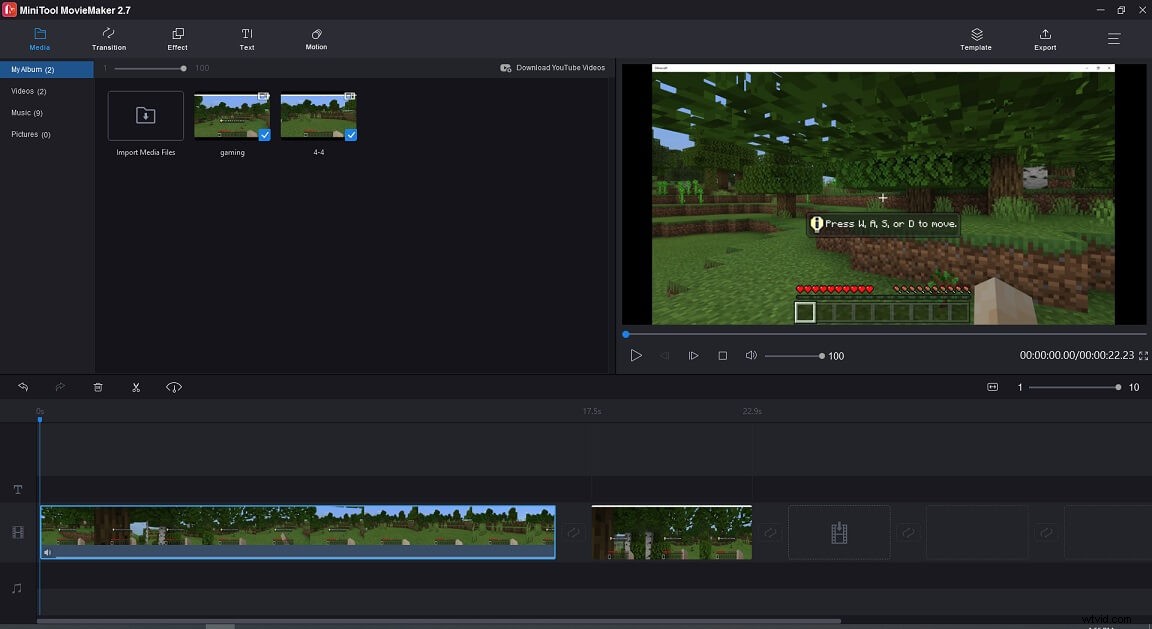
Paso 4. A continuación, puedes editar estos videos de juegos.
Cortar vídeo :elija el video y mueva el cursor de reproducción a donde desea cortar. Haz clic en el ícono de tijera en el cabezal de reproducción para dividir el video, elige el clip no deseado y presiona Eliminar. clave.
Acelerar/ralentizar vídeo :Elija el clip que desea acelerar o ralentizar. Haga clic en el icono del controlador de velocidad, seleccione Rápido o Lento y elija la opción de velocidad deseada.
Agregar transiciones al video :Haga clic en Transiciones y encuentra la transición que te gusta. Arrastre y suelte la transición deseada entre los dos clips.
Agregar texto al video :Haga clic en Texto , elija su plantilla de texto favorita y arrástrela y suéltela en la pista de texto. Luego ingrese su texto, cambie su tamaño, tipo de fuente, color y mueva el texto al lugar deseado. Haz clic en Aceptar . Seleccione el texto y cambie su duración.
Agregar música de fondo al video :Haga clic en Importar archivos multimedia para cargar la música de fondo y agregar el archivo de música a la pista de audio. Luego, el audio coincidirá automáticamente con la duración de su video.
Artículo relacionado:8 mejores lugares para obtener música de introducción gratis
Silenciar audio en video :seleccione el clip del que desea eliminar el audio original y haga clic en el icono del altavoz.
Paso 5. Haz clic en Exportar para abrir Exportar ventana. En Exportar ventana, puede ajustar la configuración de salida. Después de eso, presiona Exportar botón para exportar su video de juego.
Aplicación Fotos de Microsoft
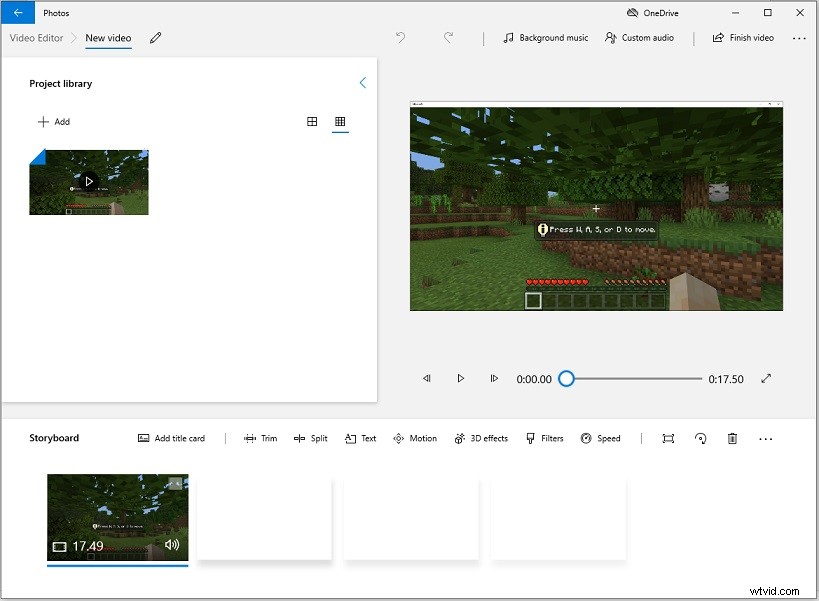
Microsoft Photos es otro de los mejores programas de edición de video para juegos. Está repleto de todas las herramientas básicas de edición como recortar, dividir y rotar. También ofrece una colección de efectos 3D, objetos 3D, efectos de movimiento de cámara y filtros que pueden hacer que su video de juegos sea más profesional. La aplicación Fotos le permite importar música de fondo de audio a su computadora y seleccionar música de fondo de su biblioteca de música integrada.
Este editor de video de juegos de Microsoft también puede funcionar como visor de fotos y editor de fotos. Puede usarlo para ver fotos, recortar fotos, rotar fotos, corregir colores, corregir ojos rojos, eliminar manchas y reducir el ruido de la imagen.
iMovie
Si es usuario de Mac y desea un editor de video de juegos simple, iMovie debe ser una excelente opción. Es una aplicación de software de edición de video gratuita incluida con Mac, iPad y iPhone. Admite la edición de videos de juegos 4K. Las herramientas de pantalla verde y pantalla dividida también están disponibles en iMovie. La pantalla verde puede ayudarlo a eliminar el fondo del video. La pantalla dividida te permite poner dos videos uno al lado del otro en una pantalla.
Con iMovie, puede crear videos de juegos de aspecto profesional sin tener que editar experiencias. Para facilitar la edición de videos, este editor de video ofrece muchas bandas sonoras y efectos de sonido gratuitos. Además, iMovie te permite compartir el video de juego creado directamente en YouTube, Facebook y Vimeo.
Editor de vídeo gratuito VSDC
VSDC Free Video Editor es uno de los mejores programas de edición de video para juegos. Es un programa gratuito pero poderoso que lo ayuda a editar videos como un profesional. Puede manejar tareas de edición complejas con un conjunto de herramientas de edición avanzadas que incluyen Chroma Key, Masking, Motion Tracking, Video stabilization, Video capture y más.
VSDC Free Video Editor tiene muchas funciones, pero su interfaz puede ser un poco complicada de entender para los principiantes. Por suerte, su sitio web oficial tiene muchos tutoriales. También puede ir al canal de YouTube:VSDC Free Video Editor para aprender a usar VSDC Free Video Editor.
Toma Abierta

OpenShot es un software de edición de video gratuito y de código abierto para juegos. Es capaz de recortar videos, invertir videos, acelerar/ralentizar videos, aplicar efectos de video, visualizar archivos de audio como formas de onda, agregar texto, renderizar títulos animados en 3D y agregar pistas ilimitadas. La interfaz intuitiva hace que sea fácil de dominar.
OpenShot está disponible para Windows, macOS y Linux y se adapta perfectamente a sus necesidades.
Artículo relacionado:Los 5 mejores editores de video de código abierto [gratis]
Obras de luz
Al igual que VSDC Free Video Editor, Lightworks es un programa de edición no lineal para la edición de videos. Es multiplataforma, por lo que puede funcionar en Windows, macOS y Linux. Este software de edición no lineal se ha utilizado para editar películas como El lobo de Wall Street , Calor , Camino a la perdición , Hugo , El discurso del rey , LA Confidencial y más. También se puede usar como un software de edición de video de juegos para modificar sus videos de juegos.
Tiene dos versiones. La versión gratuita viene con un número limitado de funciones, como exportar videos de hasta 720p. La versión paga puede exportar videos hasta UHD 4K y tiene opciones más avanzadas. Pero la versión gratuita es suficiente para editar videos.
Kdenlive
Otro software de edición de video que puedes usar para editar videos de juegos es Kdenlive. Kdenlive, basado en MLT Framework, KDE y Qt, está disponible gratuitamente para Windows, Linux y FreeBSD. Admite casi cualquier formato de audio y video, por lo que no tiene que convertir videos. Al editar videos de juegos, puede usar Kdenlive para recortar, eliminar, mover, hacer zoom y rotar clips de video.
Aparte de eso, le brinda algunas opciones para editar videos como cambio de fase y tono, ajuste de volumen, filtros de reverberación, distorsiones, enmascaramiento, desenfoque, pantalla azul y muchos más.
Parte 2. Cómo grabar videojuegos
Después de conocer los 7 mejores programas de edición de video para juegos, esta parte le mostrará cómo grabar videojuegos. Para grabar videojuegos, necesitas una grabadora de pantalla. Aquí recomiendo MiniTool Video Converter. Es una herramienta todo en uno para editar videos, capturar pantallas y descargar videos.
Como grabador de pantalla, MiniTool Video Converter te permite grabar videojuegos con el audio interno y el micrófono externo. Además, tiene la posibilidad de personalizar el área de grabación. El formato de salida predeterminado es MP4. Si desea grabar la pantalla en otros formatos, simplemente haga clic en el botón de configuración para cambiar el formato de salida.
MiniTool Video Converter es gratis sin marcas de agua, compatible con Windows. Si desea grabar partidas en macOS, puede usar la grabadora de pantalla OBS.
Te mostramos cómo grabar videojuegos con MiniTool Video Converter.
Paso 1. Descarga e instala MiniTool Video Converter. Ejecútelo inmediatamente después de instalarlo en su computadora.
Paso 2. Una vez que obtenga la interfaz principal, haga clic en Registro de pantalla y toca Haz clic para grabar la pantalla .
Paso 3. En la ventana de MiniTool Screen Recorder, habilita el audio del sistema y el micrófono. Luego ejecute el juego que desea jugar.
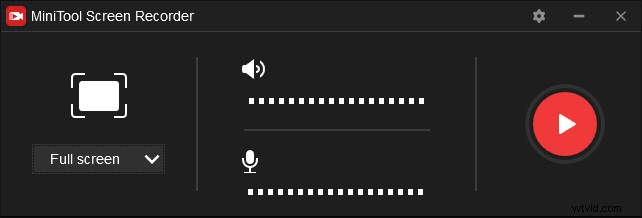
Paso 4. Después de iniciar la aplicación del juego, vuelve a MiniTool Screen Recorder y haz clic en Pantalla completa . Luego elige Pantalla completa o Seleccionar región para personalizar el área de grabación.
Paso 5. Juega y haz clic en el botón rojo Grabar botón para grabar.
Paso 6. Cuando termines el juego, presiona F6 tecla para detener la grabación. Luego haz clic derecho en la grabación y elige Abrir carpeta para encontrar la grabación.
Parte 3. Juegos más populares en YouTube
Si no tienes idea de qué juego jugar, continúa leyendo esta publicación. Esta parte te presenta los 5 juegos más populares en YouTube. ¡Veamos!
#1. Minecraft
Minecraft es un videojuego sandbox desarrollado por Mojang. Tiene 126 millones de usuarios activos mensuales en 2020. Es el videojuego más vendido de todos los tiempos.
#2. Roblox
Roblox es una plataforma de juegos en línea desarrollada por Roblox Corporation. Permite a los jugadores crear sus propios juegos. Roblox tiene más de 164 millones de usuarios activos mensuales a partir de agosto de 2020.
#3. Fuego libre de Garena
Es un juego de batalla real desarrollado por 11 Dots Studio. Compatible con Android e iOS, Grana Free Fire tiene más de 80 millones de usuarios activos diarios a partir de mayo de 2020.
#4. Grand Theft Auto V
Grand Theft Auto V es un juego de aventuras activas desarrollado por Rockstar North. Está disponible en múltiples plataformas como PlayStation 3, Xbox One, Windows y otras. Es el segundo videojuego más vendido de todos los tiempos.
#5. Fortnite
Desarrollado por Epic Games, Fortnite es un videojuego en línea disponible en Windows, macOS, Nintendo Switch, PlayStation 4, Xbox One, Android y más. El canal de YouTube de Fortnite tiene más de 10 millones de suscriptores.
Conclusión
Esta publicación le brinda una lista de los 7 mejores programas de edición de video para juegos, le enseña cómo grabar videojuegos y presenta los 5 juegos más populares.
Si tiene alguna pregunta sobre esta publicación, contáctenos a través de [email protected] o deje una respuesta.
